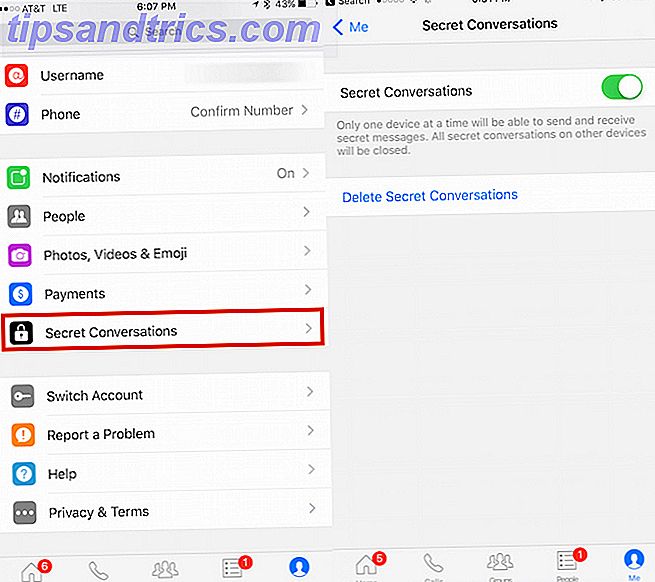Windows Task Manager fick en fräsch look i Windows 8 som fastnat för Windows 10. Bortsett från ett mer användarvänligt utseende Hur Windows har blivit mer användarvänlig, 5 exempel hur Windows har blivit mer användarvänligt, 5 exempel över tiden, Windows har mjukat i grova kanter och skapat en mer användarvänlig upplevelse, speciellt för nybörjare. Här är fem stora anledningar att Windows är lättare att använda än någonsin tidigare. Läs mer, det omgrupperas några funktioner och låter dig hantera mer från ett gränssnitt. Medan du kan göra mycket med den nya Task Manager 10 Windows Task Manager Tricks du inte visste 10 Windows Task Manager Tricks du inte visste Om den enda gången du öppnar Task Manager är när ett program är fruset och måste vara dödade, du har utsikt över några av dess mer kraftfulla funktioner. Läs mer, vissa kanske längtar efter det äldre gränssnittet i Windows 7 och tidigare.
Du hittar några bra skäl att ge den klassiska Task Manager ett försök över den nya versionen. Dessa inkluderar en snabbare uppstart, kom ihåg vilken flik du hade öppet sist och ingen förvirrande gruppering av processer. Tack och lov kan du återställa den klassiska Task Manager med en snabb nedladdning.
Gå till Winaero webbplats för att ladda ner Classic Task Manager. Det är en snabb och vanlig installationsprocess och erbjuder inte någon skräp. Det enda valet du gör under installationen är om du vill installera det klassiska systemkonfigurationsverktyget, vilket gör det möjligt att ändra startalternativ och inaktivera tjänster eller startprogram.
Efter installationen söker du bara efter Classic Task Manager med Start-menyn och du hittar retroversionen. Det fungerar precis som du kommer ihåg, med fliken Processer som inte har några grupperingar och den alltid uppdaterade informationen i bottenfältet.
De flesta kommer förmodligen att göra det bra med den nya Task Manager, men Windows-purister som inte hittar Windows 10 Task Manager intuitiva kan enkelt återkomma till det gamla arbetsflödet.
Om du verkligen saknar Windows 7 kan du kolla på andra sätt som du kan göra Windows 10 mer som Windows 7 Så här får du Windows 10 att se ut som om Windows 7 Hur man gör Windows 10 ser mer ut som Windows 7 Windows 10 introducerades många uppdaterade och visuell design var inte räddade inte. Om du föredrar estetiken i Windows 7, visar vi stegen att vidta för att efterlikna användargränssnittet. Läs mer .
Föredrar du den nya Task Manager eller den retro? Vad är din mest använda funktion i Task Manager i endera versionen? Låt oss veta genom att lämna en kommentar!
Bildkrediter: imagedb_seller / Depositphotos